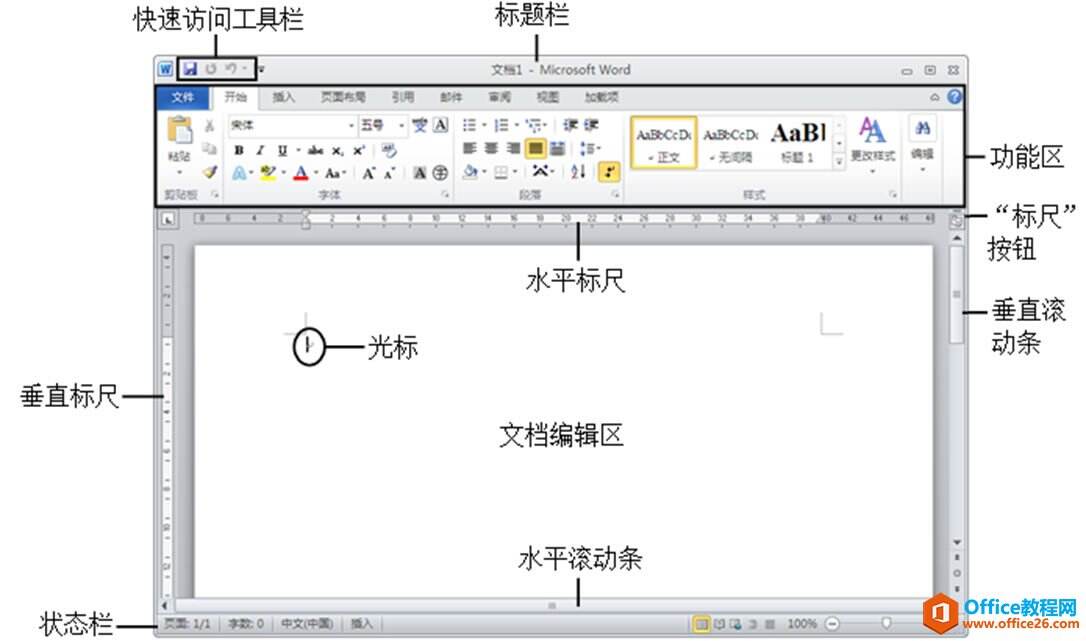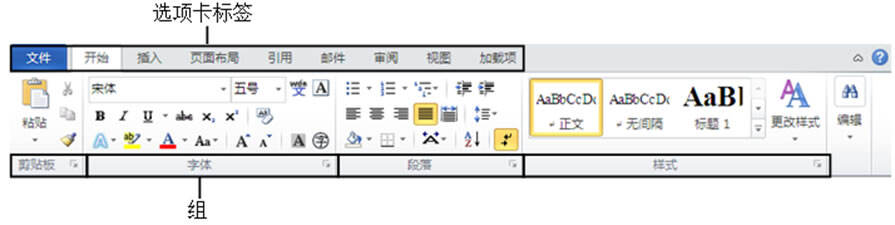word 2010 工作界面解析
办公教程导读
收集整理了【word 2010 工作界面解析】办公软件教程,小编现在分享给大家,供广大互联网技能从业者学习和参考。文章包含618字,纯文字阅读大概需要1分钟。
办公教程内容图文
各个工作区域功能说明:
快速访问工具栏:
窗口左上方,用于放置一些使用频率较高的工具按钮。默认情况下,该工具栏包含了“保存” 、“撤销” 和“重复” 按钮。
标题栏:
标题栏位于窗口的正上方,其中显示了当前编辑的文档名、程序名和一些窗口控制按钮。
功能区:
功能区用选项卡的方式分类存放着编排文档时所需要的工具。单击功能区中的选项卡标签可切换到不同的选项卡,从而显示不同的工具;在每一个选项卡中,工具又被分类放置在不同的组中。某些组的右下角有一个“对话框启动器”按钮 ,单击可打开相关对话框。
标尺:
分为水平标尺和垂直标尺,主要用于确定文档内容在纸张上的位置和设置段落缩进等。通过单击编辑区右上角的“标尺”按钮 ,可显示或隐藏标尺。
编辑区:
编辑区是指水平标尺下方的空白区域,该区域是用户进行文本输入、编辑和排版的地方。在编辑区左上角有一个不停闪烁的光标,用于定位当前的编辑位置。在编辑区中,每输入一个字符,光标会自动向右移动一个位置。
滚动条:
分为垂直滚动条和水平滚动条。当文档内容不能完全显示在窗口中时,可通过拖动文档编辑区下方的水平滚动条或右侧的垂直滚动条查看隐藏的内容。
状态栏:
状态栏位于Word文档窗口底部,其左侧显示了当前文档的状态和相关信息,右侧显示的是视图模式切换按钮和视图显示比例调整工具。
办公教程总结
以上是为您收集整理的【word 2010 工作界面解析】办公软件教程的全部内容,希望文章能够帮你了解办公软件教程word 2010 工作界面解析。
如果觉得办公软件教程内容还不错,欢迎将网站推荐给好友。